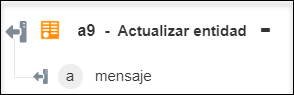Actualizar entidad
La acción Actualizar entidad se utiliza para actualizar una entidad de OData.
Realice los siguientes pasos para utilizar la acción Actualizar entidad en el flujo de trabajo:
1. Arrastre la acción Actualizar entidad de OData al lienzo, coloque el puntero sobre la acción y, a continuación, pulse en  o pulse dos veces en la acción. Se abre la ventana Actualizar entidad.
o pulse dos veces en la acción. Se abre la ventana Actualizar entidad.
2. Si fuera necesario, modifique el valor de Rótulo. Por defecto, el nombre de rótulo es igual que el nombre de acción.
3. Para añadir un tipo de conector de OData, consulte Tipos de conector de OData soportados.
Si se ha añadido previamente un tipo de conector, seleccione el valor de Tipo de conector apropiado y, en Nombre de conector, seleccione el conector.
4. Pulse en Probar para validar el conector.
5. Pulse en Asignar conector para ejecutar la acción mediante un conector que sea diferente del que se utiliza para rellenar los campos de entrada. En el campo Conector de tiempo de ejecución, proporcione un nombre de conector de OData válido. Para obtener más información sobre la opción Asignar conector, consulte el tema sobre el uso de la asignación del conector.
6. En la lista Conjunto de entidades, seleccione un conjunto de entidades.
Después de seleccionar un conjunto de entidades, se muestran los campos de propiedades y propiedades de navegación soportadas, y cambian dinámicamente según el tipo de entidad seleccionado.
7. Seleccione Formulario para proporcionar entradas para propiedades individuales y propiedades de navegación soportadas enumeradas en el formulario, o seleccione Asignar JSON para especificar un único JSON con todas las propiedades y las propiedades de navegación soportadas.
Si el tipo de propiedad de navegación es un tipo de entidad, proporcione un único identificador. Si el tipo de propiedad de navegación es una recopilación de un tipo de entidad, proporcione una lista de identificadores separados por comas.
Si no desea cambiar el valor del campo de enumeración, seleccione Sin cambios. Seleccione Nulo para pasar un valor nulo a un campo de enumeración. Escriba nulo para pasar un valor nulo a un campo de cadena o un campo de número o entero. Escriba <EMPTY> para pasar "" (cadena vacía) a un campo de cadena. |
8. Pulse en Mostrar campos adicionales.
9. En el grupo Cabeceras, pulse en Añadir para añadir una cabecera personalizada a la solicitud. Proporcione un par de Clave y Valor.
Pulse en Añadir para añadir varios pares de clave-valor. Pulse en  para borrar las cabeceras personalizadas que se hayan añadido.
para borrar las cabeceras personalizadas que se hayan añadido.
10. Pulse en Terminado.
Esquema de salida
El esquema de la salida de la acción Actualizar entidad devuelve una cadena de mensaje.